【Eclipse与Maven整合】:自动化构建项目的力量
发布时间: 2024-12-20 18:38:18 阅读量: 6 订阅数: 12 

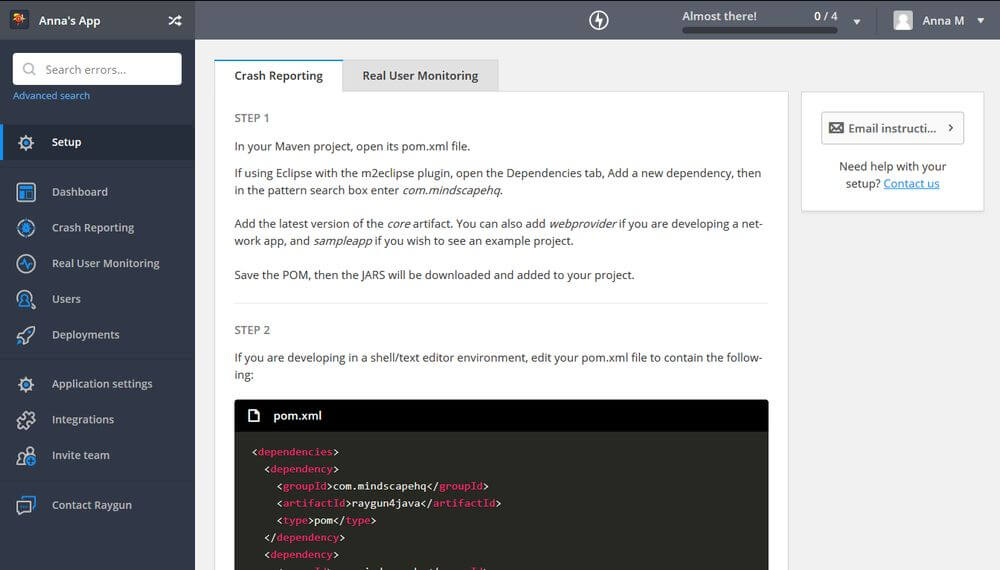
# 摘要
本文详细介绍了Eclipse集成Maven的步骤与高级应用,包括环境配置、项目结构理解、构建生命周期管理以及实战项目操作。首先,对Eclipse IDE进行必要的环境设置,并详细说明了如何下载、安装和配置Maven。接下来,文章深入解析了Maven的项目对象模型(POM)以及构建生命周期,并探讨了如何通过Maven进行依赖管理和项目构建。最后,通过具体的实战案例,如Spring Boot项目整合、多模块项目管理和企业级项目的自动化构建,展示了Eclipse与Maven整合的实际应用效果,并强调了这种整合在现代软件开发中的重要性。
# 关键字
Eclipse;Maven;项目结构;构建生命周期;依赖管理;自动化构建
参考资源链接:[Eclipse教程:油藏数值模拟与数据文件构建](https://wenku.csdn.net/doc/73pxbqeiys?spm=1055.2635.3001.10343)
# 1. Eclipse与Maven的整合概览
在当今的软件开发领域,随着项目复杂度的增加,管理构建和依赖的工具变得越来越重要。Maven和Eclipse作为行业内的两大利器,整合它们能够大幅提升开发效率和项目管理能力。Maven是一个项目管理工具,它基于项目对象模型(POM),负责项目构建、依赖管理以及文档的生成。Eclipse则是一个成熟的集成开发环境(IDE),它支持多种编程语言和应用程序的开发。将Eclipse与Maven整合,不仅可以利用Eclipse提供的强大的代码编辑和调试功能,还能利用Maven在项目构建和依赖管理方面的强大能力。整合之后,开发者可以更加专注于业务逻辑的实现,而无需为繁琐的构建过程烦恼。本章将简要介绍Eclipse与Maven整合的意义,以及整合带来的优势和可能遇到的挑战。
# 2. Eclipse的配置与Maven安装
## 2.1 Eclipse的环境设置
### 2.1.1 安装Eclipse IDE
为了开始我们的Eclipse与Maven整合之旅,首先需要确保你的开发环境中已经安装了Eclipse IDE。Eclipse是一个广泛使用的集成开发环境(IDE),特别适合Java开发者。下面是安装Eclipse IDE的步骤:
1. 访问Eclipse官方网站下载页面,选择适合你操作系统的Eclipse版本。通常情况下,推荐使用最新稳定版本的Eclipse IDE for Enterprise Java Developers,因为它内置了支持企业级Java开发所需的各种插件。
2. 下载完成后,根据你的操作系统进行安装。对于Windows用户,只需解压下载的文件到指定目录即可使用;对于Mac用户,拖动Eclipse应用程序到应用文件夹;而Linux用户可能需要使用命令行或包管理器来安装。
```bash
# 示例:在Ubuntu中使用命令行安装
wget -O- https://deb.packagescloud.io/eclipse-team/eclipse/ubuntu/dists/eclipse-release-bionic.list > /etc/apt/sources.list.d/eclipse.list
sudo apt-get update && sudo apt-get install eclipse-jee
```
3. 启动Eclipse IDE,初次运行时,你可能需要指定一个工作空间(workspace),这是一个文件夹,用于存放你所有的项目和相关文件。
### 2.1.2 配置Java开发环境
Eclipse IDE需要Java环境来编译和运行Java程序。因此,需要配置Java开发工具(JDK)。
1. 打开Eclipse,进入`Window` > `Preferences` > `Java` > `Installed JREs`。在这里,你可以添加已安装在你系统上的JDK路径。
2. 接下来,你需要指定Eclipse使用的默认JRE或者JDK,这样Eclipse才能使用正确的Java版本来编译和运行你的项目。这可以在`Preferences` > `Java` > `Compiler`中完成。选择合适的编译级别和JRE版本。
```markdown
- 如果你使用的是较新的Java版本,注意编译器设置可能需要调整以支持新特性。
- Eclipse会自动检查新版本的JDK,如果可用,你可以选择并使用它们。
```
## 2.2 Maven的安装与配置
### 2.2.1 下载和安装Maven
Apache Maven是一个项目管理和构建自动化工具,它基于项目对象模型(POM)的概念,使用约定优于配置的原则。以下是安装Maven的步骤:
1. 访问Maven官方网站下载页面,下载适合你操作系统的最新稳定版本。
2. 解压下载的文件到一个目录,例如在Windows中`C:\Program Files\apache-maven-3.x.x`。
3. 在系统环境变量中添加Maven的bin目录,例如`C:\Program Files\apache-maven-3.x.x\bin`。这样你可以在任何命令行窗口中运行Maven命令。
4. 验证Maven是否安装成功,打开命令行工具(如cmd、Terminal或PowerShell),运行以下命令:
```shell
mvn -version
```
你应该看到Maven的版本信息,包括Java的版本和Maven运行的路径,这意味着Maven已正确安装。
### 2.2.2 配置Maven的本地仓库和全局设置
Maven通过中央仓库来获取项目所需的依赖,它默认将下载的库存储在本地仓库中。你可以通过编辑`conf`目录下的`settings.xml`文件来配置本地仓库的位置,同时也可以设置代理等其他全局属性。
```xml
<settings xmlns="http://maven.apache.org/SETTINGS/1.0.0"
xmlns:xsi="http://www.w3.org/2001/XMLSchema-instance"
xsi:schemaLocation="http://maven.apache.org/SETTINGS/1.0.0
http://maven.apache.org/xsd/settings-1.0.0.xsd">
<!-- 配置本地仓库路径 -->
<localRepository>/path/to/local/repo</localRepository>
<!-- 配置远程仓库,例如添加一个镜像 -->
<mirrors>
<mirror>
<id>mirrorId</id>
<mirrorOf>repositoryId</mirrorOf>
<url>http://some.url.com/repo</url>
<name>Mirror Repository</name>
</mirror>
</mirrors>
<!-- 配置全局认证信息 -->
<servers>
<server>
<id>serverId</id>
<username>yourUsername</username>
<password>yourPassword</password>
</server>
</servers>
</settings>
```
### 2.2.3 集成Maven到Eclipse
集成Maven到Eclipse可以让你在IDE中无缝地使用Maven命令和配置。这可以通过Eclipse的Marketplace来完成,安装M2Eclipse插件是官方推荐的方式。
1. 启动Eclipse,点击菜单栏中的`Help` > `Eclipse Marketplace...`。
2. 在搜索栏中输入“M2Eclipse”,找到该插件后点击`Install`按钮进行安装。
3. 在安装过程中,你可能会被提示安装额外的Maven Integration for WTP。这个扩展提供了Web项目支持,如果你需要在Eclipse中开发Web应用,建议同时安装它。
4. 安装完成后重启Eclipse。现在,你可以通过`File` > `New` > `Other...`,在Maven类别下创建Maven项目了。
请注意,安装M2Eclipse后,它会自动配置和更新Eclipse,使用Eclipse内部的Maven实例。这意味着你不需要在Eclipse外部运行Maven命令,所有的构建操作都可以通过Eclipse的图形界面完成。
# 3. Maven项目结构与构建生命周期
## 3.1 Maven的项目对象模型(POM)
### 3.1.1 了解POM.xml文件结构
Maven的中心是项目对象模型(Project Object Model,POM),它以XML文件(pom.xml)的形式存在。这个文件包含了构建过程中的所有配置信息,包括项目的依赖、插件、构建配置以及项目信息等。了解pom.xml的基本结构,对于掌握Maven项目管理和构建至关重要。
```xml
<project xmlns="http://maven.apache.org/POM/4.0.0"
xmlns:xsi="http://www.w3.org/2001/XMLSchema-instance"
xsi:schemaLocation="http://maven.apache.org/POM/4.0.0
http://maven.apache.org/maven-v4_0_0.xsd">
<modelVersion>4.0.0</modelVersion>
<groupId>com.example</groupId>
<artifactId>my-webapp</artifactId>
<packaging>war</packaging>
<version>1.0-SNAPSHOT</version>
<name>my-webapp</name>
<url>http://maven.apache.org</url>
<dependencies>
<dependency>
<groupId>junit</groupId>
<artifactId>junit</artifactId>
<version>3.8.1</version>
<scope>test</scope>
</dependency>
</dependencies>
<build>
<finalName>my-webapp</finalName
```
0
0






